インボックス、項目、アクション
OmniFocus を初めて使用される方は「いったいどこから始めればよいのだろう」と思われるかもしれません。まずはインボックスを開いてください。OmniFocus での最初の作業のほとんどは、このインボックスで行います。
インボックスはすべてのアクティビティの中心であり、サイズの大小を問わず、頭の中にあるものをすべて保管しておくための入れ物のようなものです。タスク、To-Do、抱負、計画、雑用、人生の目標など、やろうと思っていることはすべて OmniFocus で管理できます。頭に浮かんだことは何でもインボックスに入れることができるのです。
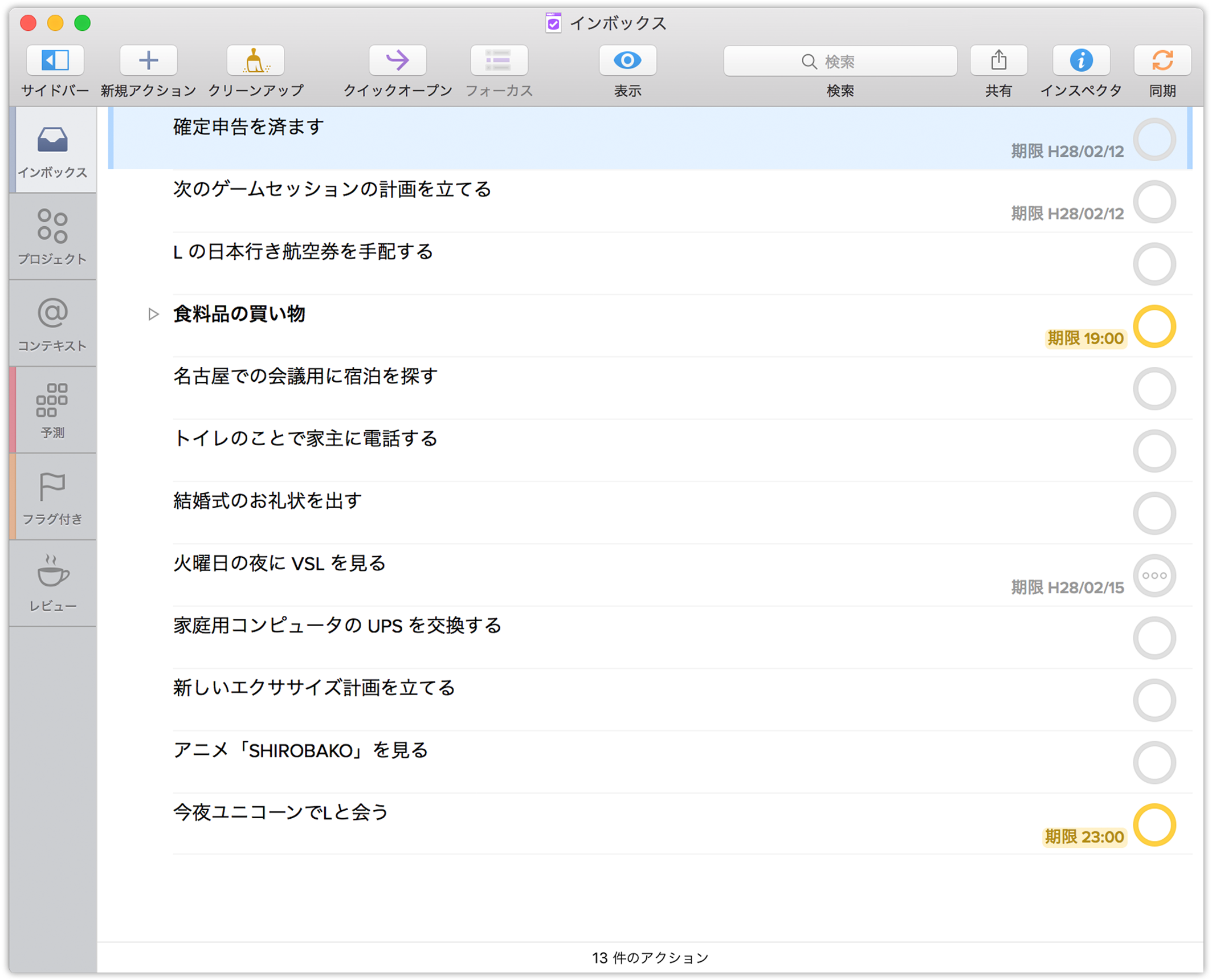
OmniFocus に慣れる最も良い方法の 1 つは、落ち着いた環境で、自分の頭の中にあることすべてをインボックスに書き出すことです。来週月曜日までにやらなければならない重要な事を思い出せない場合には、OmniFocus があなたの「頭脳の代わり」となります。
インボックス項目
作成した事項はインボックスに入れられ、「インボックス項目」と呼ばれます。インボックス項目の中には、インボックス内にあるうちに完了できるものもあります。たとえば、仕事場の電球を取り替えるという内容のインボックス項目を作成したとします。これは、いつでもできる簡単なタスクです。
このインボックス項目を「家庭の雑用」プロジェクトの一部にする必要はなく、「家庭」コンテキストを追加するのはおそらくやりすぎでしょう。その代わり、仕事場の電球を取り替える必要があることを忘れないようにするために、この項目をインボックス内に残しておきます。特に、電動工具などを使う予定がない限り、急いで電球を取り替える必要はありません。
しかし、項目の中には分類し、詳細を追加しておいた方がよいものもあります。そうすれば、特定の場所にアクセスしたとき、または特定のプロジェクトを終わらせようとしたときに、必要なすべての情報が準備されていることになります。
アクション
最終的には、インボックス項目のほとんどがアクションとなります。インボックス項目は、その項目をより大きな目標(つまり、プロジェクト)の一部とみなし、それと同様の他の To-Do 項目と一緒に遂行ことを決めたときにアクションとなります(詳しくは「プロジェクト」および「コンテキスト」セクションを参照)。
各アクションには、それぞれ右端に完了マークを付けるためのステータスサークルがあります。項目に完了のチェックマークを付けると、その項目は処理可能な項目のリストから完了項目のリストに移され、デフォルトの表示オプションでは非表示になります。
インボックス項目をプロジェクトに割り当てると、その項目は「プロジェクト」ビューや「コンテキスト」ビュー、またはその項目を割り当てたすべてのカスタムパースペクティブ内に表示されるようになります。
アクションの詳細を編集するには、そのアクションを選択し、メインアウトラインで直接データを追加します。また、インスペクタを使用してさらに細かく指定することもできます。
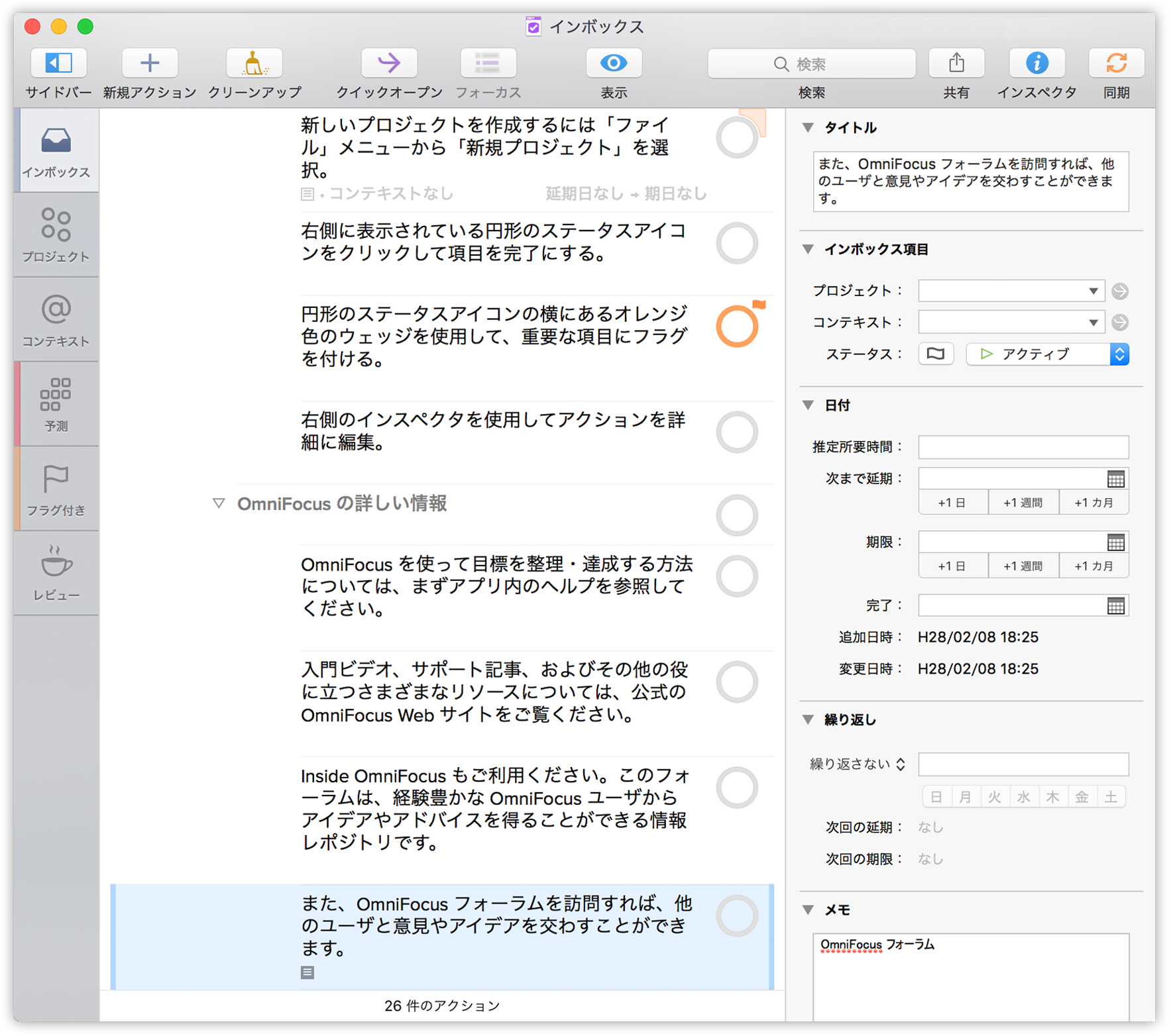
アクションに関する情報を充実させるために、メモや添付ファイル(イメージや録音など)を追加できます。詳しくは、「メモと添付ファイル」を参照してください。また、アクションの期日、延期日、および繰り返し間隔を設定することも可能です。詳しくは、「日付と時刻」を参照してください。
クリーンアップ
ステータスサークルをクリックして項目に完了マークを付けても、その項目はすぐには消えません。OmniFocus に「クリーンアップ」を促す何らかの操作(「プロジェクト」または「コンテキスト」パースペクティブに切り替えるなど)を行うまで、その項目はチェックマークが付いたままの状態で表示されます。OmniFocus で自動的にクリーンアップが行われるようにする場合は、整理環境設定でクリーンアップを促す操作を指定できます。
チェックマークの付いた項目が邪魔になってきた場合は(やるべきことをやっている証拠です!)、ツールバーの「クリーンアップ」ボタンをクリックするか、または Command-K キーボードショートカットを使用できます。
参考
ターミナルを使用している場合は、Command-K がターミナルウインドウのビューを消去するためのキーボードショートカットとして認識されることがあります。
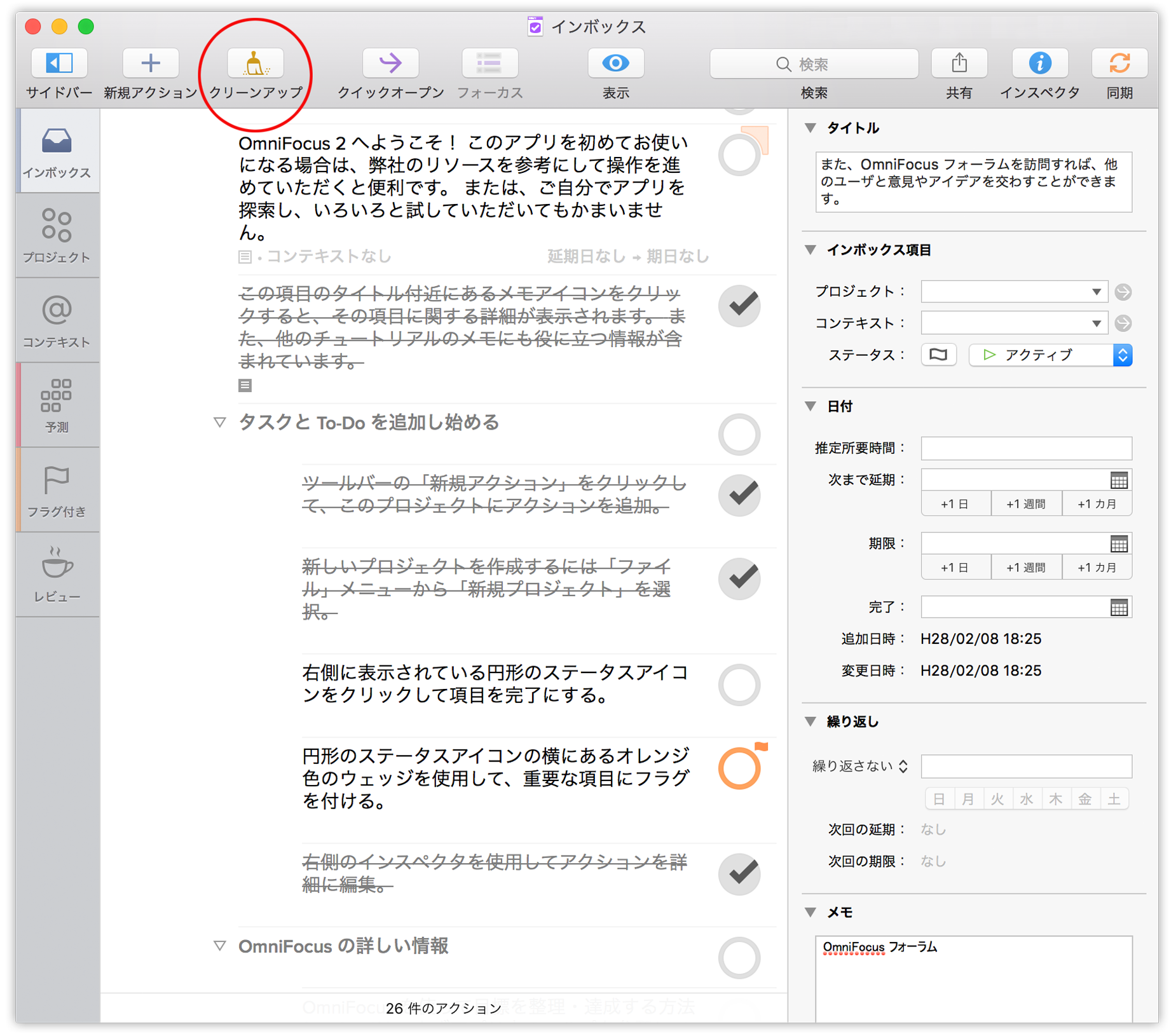
現在のビューをクリーンアップしても、完了した項目が消えない場合は、表示オプションを調べてください。おそらく表示オプションが「すべて」に設定されています。表示オプションを「残り」または「処理可能」に設定すると、これらの完了した項目が非表示になり、きれいに片付きます。
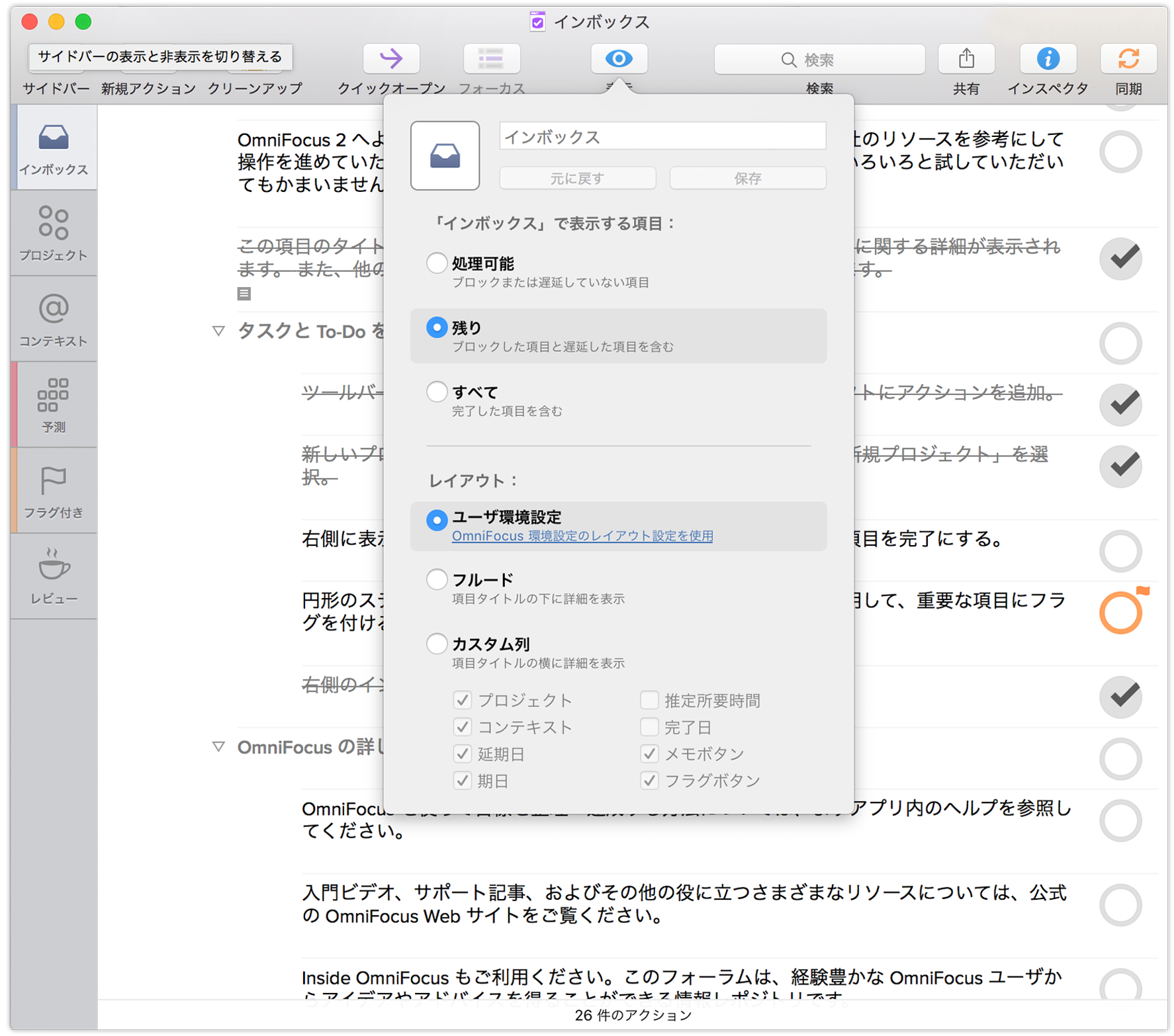
参考
「クリーンアップ」を使用すると、表示オプションに基づいて特定の項目が隠されます。それらの項目が完全に削除されるわけではありません。あるプロジェクトまたはコンテキストに属するアクションに完了マークを付けた後、そのプロジェクトまたはコンテキストを削除しようとすると、それに含まれる非表示の項目の一部が間違って削除されてしまうことを知らせる警告が表示されます。完了した項目を表示するには、現在のパースペクティブの表示オプションを「すべて」に変更するか、「完了」パースペクティブに切り替えます。
